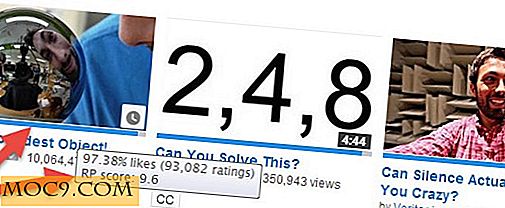5 riktigt coola musoperationer du kan använda i Windows
När du observerar musen kanske du tänker "Det har två knappar, ibland ett hjul och en sensor, och det är allt som finns!" Åtminstone i Windows, högerklickning, dra, pekar och dubbelklickar på aren Det är bara de saker du kan göra med musen. Det finns några operationer som kan hjälpa dig att spara tid och göra avancerade operationer som att öppna nya flikar i dina webbläsare, välja flera delar av text och välja text efter kolumner. I den här guiden lär du dig hur du gör allt det utan att stressa dig för mycket.
1: Dra med höger musknapp
Om du drar en ikon från en mapp till en annan med hjälp av höger musknapp slutar du med en snabbmeny som den här:

Detta gör det möjligt att snabbt göra kopior eller genvägar av föremål utan att behöva hoppa genom några andra hoops. Som standard flyttar Windows ofta filer från ett ställe till ett annat när de släpas. Genom att dra dem med höger musknapp kan du få fler alternativ.
2: Öppna länkar i nya flikar
Denna typ av trick fungerar bara om musen har antingen tre knappar eller ett hjul mellan sina två knappar. Om du klickar på en länk med mittknappen eller hjulet (genom att trycka ned på hjulet) öppnar du länken automatiskt i en ny flik. Det här fungerar när du gör forskningsprojekt som länkar till flera källor och vill göra lite snabbfaktorkontroll utan att behöva gå fram och tillbaka mellan sidorna och vänta på att de ska ladda. Det här tricket fungerar på de flesta webbläsare, men fungerar kanske inte på webbläsare som inte har flikar med flikar.
3: Välj Text Column-Wise
Vi kan alla välja text horisontellt, och det är det mest användbara sättet att normalt välja text. Men vad händer om du väljer från en bit kod eller någon annan form av text som kräver vertikalt urval? I Microsoft Word och andra avancerade redaktörer kan du hålla "Alt" -tangenten medan du drar musen genom texten för att uppnå detta resultat:

Försök att kopiera och klistra in en vald textkolumn. Du ser att resultaten ligger inom vad du valt. Det är ett coolt trick för när du vill klistra in något från kod.
4: Välj flera bitar av text
Om du är bekant med att hålla "Ctrl" medan du klickar på och drar genom gränssnittet i Utforskaren, bör du försöka det på Microsoft Word. Du kan faktiskt välja flera separata bitar av text, så här:

Om du vill kan du tillämpa detta på många andra saker, som att välja vissa objekt från listor på webbplatser. Vissa gränssnitt tillåter inte denna typ av val, men det är coolt när de gör det. Du kan samla bitar av ett dokument som du tycker är viktigt, snatch dem med det här tricket och klistra in dem på ett annat dokument som bara innehåller det du tycker är viktigt.
5: Hitta dolda saker i Utforskaren
Din snabbmeny är bara början på en historia. Prova att hålla "Shift" medan du högerklickar på något som din hårddisk eller en fil. Menyn "Skicka till" blir mycket större och du får fler alternativ inom snabbmenyn. Det är ett snyggt knep för de av er Windows Power-användare!
Hoppas du gillade det!
Om du har några nya idéer och knep som andra läsare kan använda, låt oss veta genom att kommentera nedan!